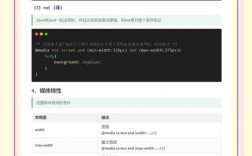更改网页背景色是网页开发中常见的基础操作,无论是为了提升视觉美感、优化用户体验,还是满足品牌设计需求,掌握多种实现方法都至关重要,网页背景色的设置可以通过CSS(层叠样式表)完成,CSS作为网页样式设计的核心语言,提供了灵活且强大的控制能力,下面将详细介绍通过不同方式更改网页背景色的具体步骤、适用场景及注意事项,帮助开发者根据实际需求选择最合适的方法。
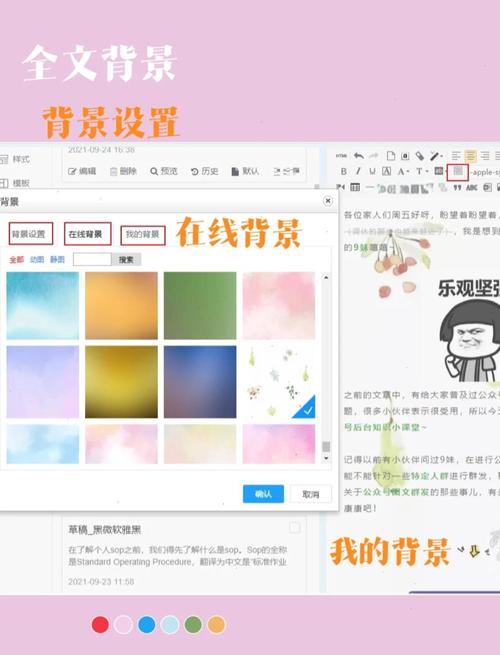
内联样式:直接在HTML标签中设置
内联样式是直接在HTML元素的style属性中编写CSS代码的方法,适用于快速测试或针对单个元素的样式调整,对于网页背景色,可以直接在<body>标签中设置,因为<body>是包含网页所有可见内容的容器,其背景色会默认覆盖整个页面。
操作示例:
<body style="background-color: #f0f8ff;"> <h1>欢迎来到我的网页</h1> <p>这是示例文本,背景色为淡蓝色。</p> </body>
代码解析:
style="...":定义内联样式,仅对当前标签生效。background-color:CSS属性,用于设置背景色。#f0f8ff:十六进制颜色值,代表淡蓝色;也可使用颜色名称(如lightblue)或RGB值(如rgb(240, 248, 255))。
优点:操作简单,无需额外文件,适合快速修改单个页面。
缺点:不符合样式与内容分离的设计原则,若多个页面需统一背景色,需重复修改代码,维护成本高。
内部样式表:在HTML文件头部定义CSS
内部样式表通过在HTML文件的<head>部分使用<style>标签定义CSS规则,将样式代码集中在文档内部,适用于单个页面的样式统一管理。
操作示例:
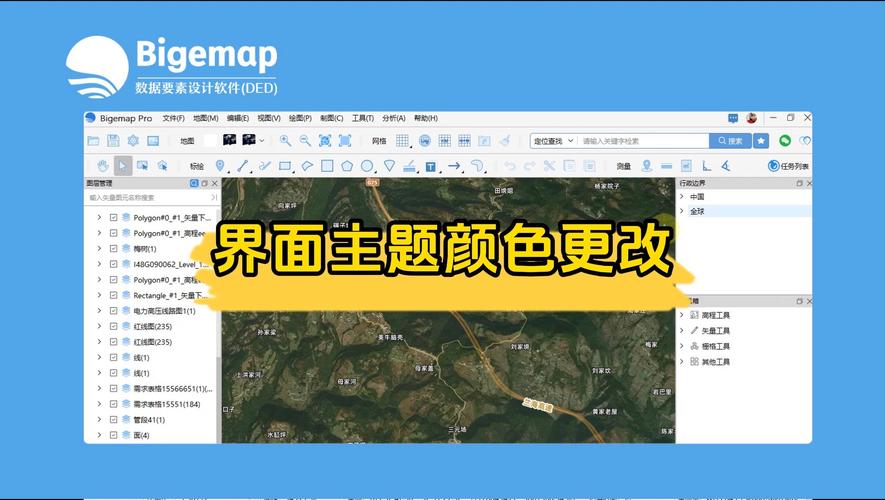
<head>
<meta charset="UTF-8">网页背景色设置示例</title>
<style>
body {
background-color: #e6e6fa; /* 淡紫色 */
margin: 0; /* 去除默认外边距,确保背景色全屏显示 */
}
</style>
</head>
<body>
<h1>内部样式表示例</h1>
<p>整个页面的背景色为淡紫色。</p>
</body>
代码解析:
<style>标签:位于<head>内,用于编写CSS代码。body:选择器,指定样式应用于<body>标签。margin: 0:可选属性,用于消除浏览器默认的页面边距,避免背景色无法覆盖整个视口。
优点:样式与HTML结构分离,便于单个页面的统一修改;相比内联样式可读性更强。
缺点:仅对当前HTML文件有效,若多个页面需共享样式,仍需重复定义。
外部样式表:通过外部CSS文件控制(推荐)
外部样式表是将CSS代码保存在独立.css文件中,通过HTML文件的<link>标签引入,这是最专业、最推荐的方式,尤其适合多页网站的样式管理。
操作步骤:
- 创建CSS文件:新建一个名为
styles.css的文件,内容如下:body { background-color: #f5f5dc; /* 米色 */ font-family: Arial, sans-serif; /* 可选:设置字体 */ } - 在HTML中引入CSS文件:在
<head>部分添加<link>标签:<head> <meta charset="UTF-8"> <title>外部样式表示例</title> <link rel="stylesheet" href="styles.css"> </head> <body> <h1>外部样式表示例</h1> <p>背景色通过外部CSS文件控制,便于维护。</p> </body>
代码解析:
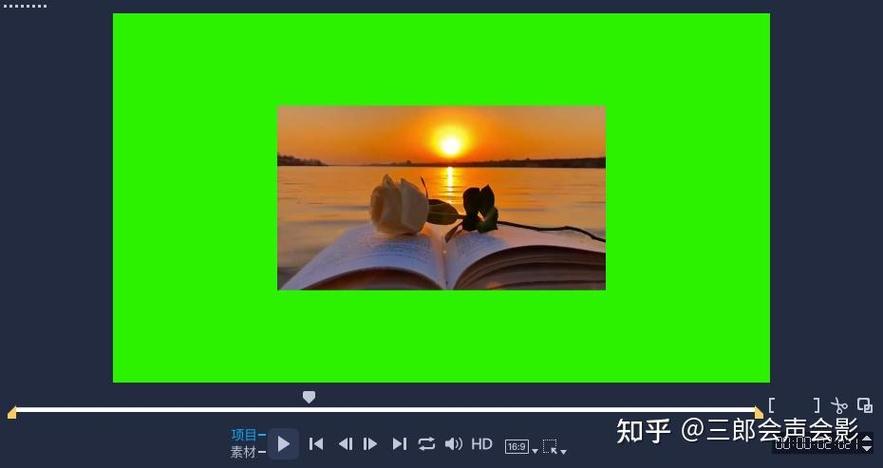 (图片来源网络,侵删)
(图片来源网络,侵删)
<link rel="stylesheet" href="styles.css">:rel属性表示链接关系为样式表,href指定CSS文件路径(可使用相对路径或绝对路径)。
优点:实现样式与内容完全分离,多个页面可共享同一CSS文件,便于统一修改和维护;支持浏览器缓存,提升页面加载速度。
缺点:需要额外管理CSS文件,对于单页面的简单修改可能略显繁琐。
CSS高级技巧:背景色与其他背景属性结合
在实际设计中,背景色常与其他背景属性(如背景图片、渐变、透明度)结合使用,以实现更丰富的视觉效果。
背景色与背景图片叠加
通过background-image属性添加图片,并设置background-blend-mode控制背景色与图片的混合模式。
示例:
body {
background-color: #3498db; /* 蓝色 */
background-image: url('background.jpg');
background-blend-mode: overlay; /* 混合模式:叠加 */
}
线性渐变背景色
使用linear-gradient创建渐变背景色,替代纯色背景。
示例:
body {
background: linear-gradient(135deg, #667eea 0%, #764ba2 100%);
/* 从左上到右下的渐变,从紫色到深紫色 */
}
背景色透明度
通过rgba颜色值设置背景色透明度,需搭配background-color属性(非background,避免覆盖其他背景属性)。
示例:
body {
background-color: rgba(255, 255, 255, 0.8); /* 白色背景,80%透明度 */
}
不同场景下的选择建议
| 场景 | 推荐方法 | 原因 |
|---|---|---|
| 单次测试或临时修改 | 内联样式 | 无需额外文件,快速生效。 |
| 单页面的独立样式设计 | 内部样式表 | 样式集中管理,便于页面内统一调整。 |
| 多页面网站的统一样式 | 外部样式表 | 支持跨页面共享,维护成本低,符合工程化规范。 |
| 需动态交互或复杂样式 | CSS + JavaScript | 通过JS动态修改CSS类名或样式属性,实现背景色的实时切换(如主题切换功能)。 |
常见问题与注意事项
-
背景色未全屏显示
原因:HTML或body元素存在默认外边距(margin)或内边距(padding)。
解决方法:在CSS中重置body的样式:body, html { margin: 0; padding: 0; height: 100%; /* 确保body高度占满视口 */ } -
背景色加载缓慢或闪烁
原因:CSS文件未正确引入,或浏览器渲染顺序问题。
解决方法:- 检查
<link>标签的href路径是否正确; - 将
<link>标签放在<head>的起始位置,优先加载样式; - 对于关键CSS,可使用内联样式或
<style>标签预加载,避免页面渲染延迟。
- 检查
相关问答FAQs
问题1:如何通过JavaScript动态更改网页背景色?
解答:可以通过JavaScript获取<body>元素并修改其style.backgroundColor属性,示例代码如下:
// 获取body元素 const body = document.body; // 设置背景色为浅绿色 body.style.backgroundColor = '#90EE90';
若需实现点击按钮切换背景色,可结合事件监听:
<button onclick="changeBackground()">切换背景色</button>
<script>
function changeBackground() {
const colors = ['#FFD700', '#FF69B4', '#00CED1'];
const randomColor = colors[Math.floor(Math.random() * colors.length)];
document.body.style.backgroundColor = randomColor;
}
</script>
问题2:如何设置背景色为图片的某个主色调?
解答:可通过以下两种方法实现:
- 手动提取颜色:使用设计工具(如Photoshop)提取图片主色调,将颜色值应用于
background-color。 - CSS滤镜:通过
filter: blur()和mix-blend-mode将图片模糊后与背景色混合,近似主色调效果:body { background-image: url('image.jpg'); background-size: cover; filter: blur(5px); /* 模糊图片 */ -webkit-filter: blur(5px); /* 兼容WebKit浏览器 */ }注意:此方法会模糊整个背景,若需纯色主色调,建议优先使用手动提取颜色。